Pogosta vprašanja o privzetih geslih

V današnjem članku bo Quantrimang povzel nekaj pogosto zastavljenih vprašanj o privzetih geslih, da bi bralcem pomagal odgovoriti na vprašanja v zvezi s to težavo.
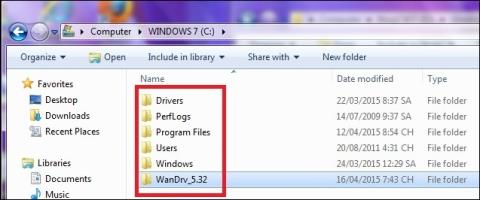
Koncept ghost win je postal znan vsakomur, ki ima nekaj znanja o računalnikih. Običajno se pri izvajanju prikazovanja duhov to izvede samo s pogonom C po namestitvi sistema Windows in potrebne programske opreme za računalnik. Če se vaš računalnik zruši ali želi znova namestiti Windows, samo ekstrahirajte to datoteko duha in končali ste.
Datoteke duhov, ustvarjene na ta običajen način, bodo uporabljene samo z enim računalnikom in jih ni mogoče uporabiti v več računalnikih. Da bi ustvarili več udobja pri izvajanju računalniških duhov, z eno različico duhov, ki se lahko uporablja za veliko različnih računalnikov, so se rodili duhovi z več konfiguracijami. In da lahko ustvarimo duha z več konfiguracijami, lahko uporabimo programsko opremo, vključno s programsko opremo SPAT (System Preparation Assisted Tool). Spodnji članek vas bo vodil, kako ustvariti duha z več konfiguracijami s pomočjo SPAT.
1. Kaj je Ghost z več konfiguracijami?
Kot že omenjeno, duh z več konfiguracijami pomeni ustvarjanje duha, ki ga je mogoče uporabiti v številnih različnih računalnikih. Pogon duhov C, ki vsebuje operacijski sistem, bomo nato uporabili to datoteko duhov v številnih različnih računalnikih.
Duh z več konfiguracijami je ustvarjen iz računalnika z operacijskim sistemom Windows, ki dobro deluje, je stabilen in ima osnovno programsko opremo, ki se lahko uporablja za številne računalnike. Ko uporabljamo to ghost različico, bo imela različica Win sistemske parametre urejene tako, da se odzivajo na strojno opremo stroja z nameščenim ghostom, gonilnik je identificiran in informacije nameščene prek priloženega All Main nabora gonilnikov. Ghost z več konfiguracijami bo prihranil čas, ko nam ne bo treba ustvarjati veliko različnih različic ghost.
2. Kako ustvariti duha z več konfiguracijami z uporabo SPAT:
Najprej moramo prenesti naslednjo programsko opremo za ustvarjanje duha:
Opomba za uporabnike , SPAT ustvari preproste datoteke duhov z več konfiguracijami, vendar ustvari samo različice duhov za Win XP in Win 7 32bit. Po namestitvi sistema Windows in potrebne programske opreme morate ustvariti različico duhov, izogibajte se nameščanju preveč programske opreme.
Korak 1:
Najprej kopirajte mapo WanDrv_5.32 v mapo pogona C, ki vsebuje operacijski sistem.

Nato z desno miškino tipko kliknite programsko opremo SPAT in izberite Zaženi kot skrbnik za zagon s skrbniškimi pravicami. V programskem vmesniku kliknite zavihek Splošno , nato počistite polje Preimenuj ime računalnika in vnesite ime računalnika .

2. korak:
Nato kliknite zavihek Vmesnik in sledite 2 elementoma, vključno z:

3. korak:
Nato kliknite zavihek Namizje in sledite naslednjim elementom:

4. korak:
Vrnite se na zavihek Gerenal in kliknite Sysprep, da začnete. Ta proces traja precej dolgo.

Ko končate, odprite OnkeyGhost, da varnostno kopirate duha. Izberemo pot za shranjevanje datoteke duhov , izberemo pogon, ki se razlikuje od pogona operacijskega sistema v računalniku.
Za način stiskanja izberite Najvišje in kliknite Da , da nadaljujete z varnostnim kopiranjem. Tako bo potekal proces duhov.

Torej ste s programsko opremo SPAT ustvarili duha z več konfiguracijami. S to različico duhov jo lahko uporabljamo v Win XP in Win 7.
Glej več: Navodila za ustvarjanje namestitvenega USB-ja za Windows, zagon z USB-ja z orodjem za prenos Windows 7 USB .
Želim vam uspeh!
V današnjem članku bo Quantrimang povzel nekaj pogosto zastavljenih vprašanj o privzetih geslih, da bi bralcem pomagal odgovoriti na vprašanja v zvezi s to težavo.
Kar potrebujete, je VPN - ki poenostavi različne možnosti, CyberGhost VPN pa je eden najboljših VPN-jev, ko gre za preprostost.
Z vzponom večoblačnih okolij so se pojavile številne najboljše varnostne prakse in obstaja nekaj pomembnih korakov, ki bi jih morale narediti vse organizacije, ko razvijajo lastne varnostne strategije.
V Microsoftovem operacijskem sistemu Windows Vista je DreamScene omogočal nastavitev dinamičnih ozadij za računalnike, osem let pozneje pa v sistemu Windows 10 še vedno ni na voljo. Zakaj je ta običaj skozi leta predstavljal vrnitev v preteklost in kaj lahko storimo, da to spremenimo?
Če želimo v omrežje povezati dva prenosnika, lahko uporabimo omrežni kabel in nato spremenimo IP naslova obeh računalnikov in to je to.
Ko Windows prikaže napako »Nimate dovoljenja za shranjevanje na tem mestu«, vam to prepreči shranjevanje datotek v želene mape.
Syslog Server je pomemben del arzenala skrbnika IT, zlasti ko gre za upravljanje dnevnikov dogodkov na centralizirani lokaciji.
Napaka 524: Prišlo je do časovne omejitve je statusna koda HTTP, specifična za Cloudflare, ki označuje, da je bila povezava s strežnikom zaprta zaradi časovne omejitve.
Koda napake 0x80070570 je običajno sporočilo o napaki v računalnikih, prenosnikih in tabličnih računalnikih z operacijskim sistemom Windows 10. Vendar se pojavi tudi v računalnikih z operacijskim sistemom Windows 8.1, Windows 8, Windows 7 ali starejšimi.
Napaka modrega zaslona smrti BSOD PAGE_FAULT_IN_NONPAGED_AREA ali STOP 0x00000050 je napaka, ki se pogosto pojavi po namestitvi gonilnika strojne naprave ali po namestitvi ali posodobitvi nove programske opreme in v nekaterih primerih je vzrok napaka zaradi poškodovane particije NTFS.








